- Chrome 中的超时定义了服务器响应的最大时间。
- 有三种类型:连接、充电和空闲时间。
- Chrome 不允许直接设置超时,但提供标志等替代方案。
- 更改 Windows 中的网络设置可以帮助解决持续存在的问题。
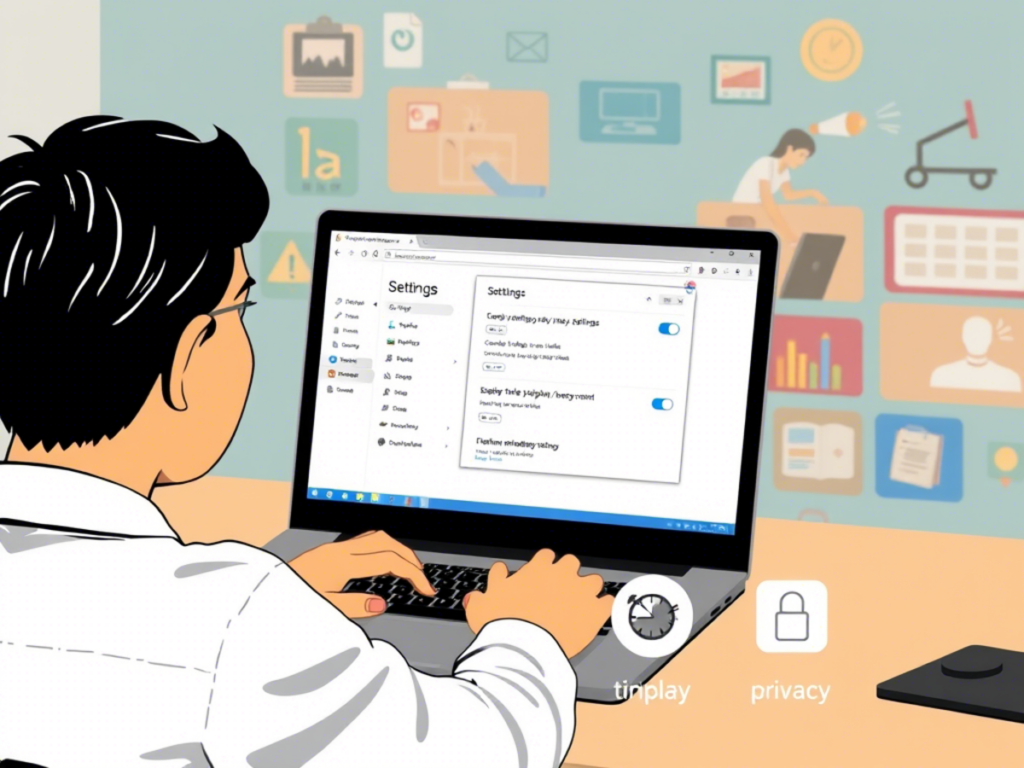
如果曾经 您收到了类似“ERR_CONNECTION_TIMED_OUT”的错误,这表明 浏览器等待太长时间而未收到服务器的响应。调整此超时可能有助于提高慢速连接的稳定性或避免某些网络环境中的崩溃。所以,这正是我们今天要做的。如果你想的话就留在这里 修复 ERR_CONNECTION_TIMED_OUT 问题并避免这些连接问题.
Google Chrome 中的超时是什么?
Chrome 中的超时 定义浏览器在取消请求之前等待服务器响应的最长时间。如果时间太短,某些页面可能无法加载。如果时间太长,您可能会在非活动网站上遇到不必要的等待。
那里 Chrome 中的不同类型的超时,其中:
- 连接超时:当 Chrome 尝试建立与网络服务器的连接时适用。
- 加载等待时间:当连接已建立但服务器响应时间过长时触发。
- 空闲超时:定义 Chrome 在关闭空闲连接之前保持该连接打开的时间长度。
这些超时是浏览器内部设置, 设计旨在平衡性能和稳定性.
如何调整 Chrome 中的超时时间

与其他浏览器不同, Chrome 不允许您直接从其标准配置中修改这些值。。但是,还有其他方法可以根据您的需要进行调整。
1.在命令行上设置超时
如果需要调整连接超时时间,可以 使用特殊参数启动 chrome:
- 完全关闭 Chrome.
- 在Windows中, 按 Win + R,输入 cmd 然后按 Enter。在 macOS 或 Linux 上,您需要打开一个终端。
- 键入以下命令并按 Enter: chrome.exe –禁用挂起监视器
最后一个参数不调整超时,但它可以 阻止 Chrome 检测和关闭标签页 或看似挂起的进程。这样, 将阻止 Chrome 因不活动而关闭连接 比预期的要早。
2. 通过 Chrome Flags 调整超时时间

Chrome 有许多设置实验行动 通过标志访问。您可以搜索新的设置来修改超时的某些方面:
- 打开 Chrome 并在地址栏中输入: 铬://标志
- 使用搜索栏查找与超时或网络相关的选项。
- 启用或者修改那些可以提高连接稳定性的.
- 重新启动Chrome 应用更改。
3. 使用扩展修改超时
如果你无法通过 flags 找到解决方案,那么还有 Chrome 网上应用店中的扩展程序 旨在管理等待时间并避免过早断开连接.
虽然扩展程序无法修改 Chrome 的连接超时时间(因为这是浏览器内部定义的), 有些允许您自定义连接值或自动重新加载页面。 当超时到期时。
4.从 Windows 更改网络设置
如果 Chrome 中的超时问题仍然存在, 您可以尝试在操作系统级别更改网络设置:
在 Windows 上,请转至 Internet 选项 > 高级 > HTTP 设置 并手动设置超时。
因此,如果你厌倦了接收屏幕上的消息 错误消息 ERR_CONNECTION_TIMED_OUT, 不用担心。 通过上述步骤和一点耐心,你可以 自定义等待时间 在您的设备上 以便它更好地适应你的习惯,从而杜绝这种错误。
我是一名技术爱好者,已将自己的“极客”兴趣变成了职业。出于纯粹的好奇心,我花了 10 多年的时间使用尖端技术并修改各种程序。现在我专攻计算机技术和视频游戏。这是因为 5 年多来,我一直在为各种技术和视频游戏网站撰写文章,旨在以每个人都能理解的语言为您提供所需的信息。
如果您有任何疑问,我的知识范围涵盖与 Windows 操作系统以及手机 Android 相关的所有内容。我对您的承诺是,我总是愿意花几分钟帮助您解决在这个互联网世界中可能遇到的任何问题。
